如何将任务栏的预览窗口由并列变更为列表方式?
1、第一步,点击计算机左下角的开始,弹出下拉菜单。
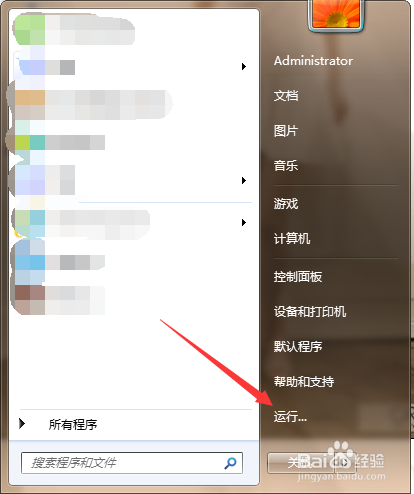
2、第二步,选择“运行”,弹出运行窗口。
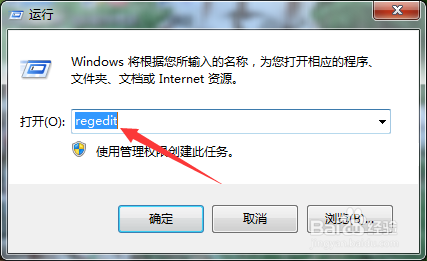
3、第三步,在页面上键入“regedit”回车,打开注册表编辑器。
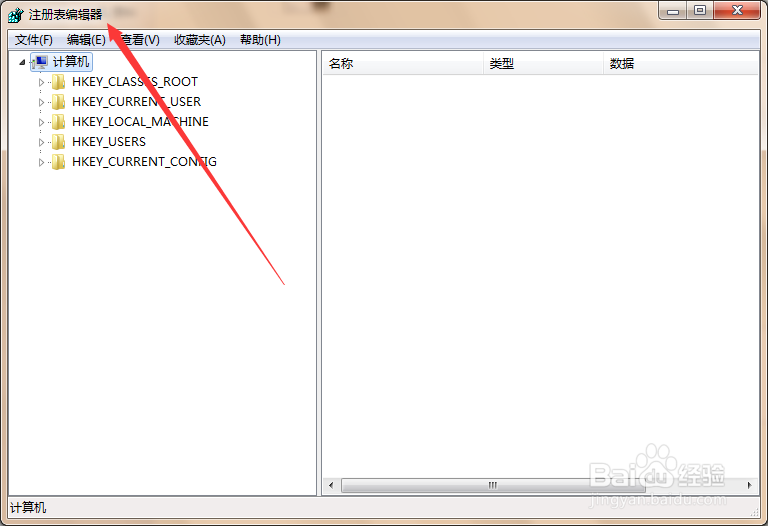
4、第四步,依次定位到HKEY_CURRENT_USER\Software\Microsoft\Windows\CurrentVersion\Explorer\Taskband项。

5、第五步,右击Taskband项,弹出下拉菜单。
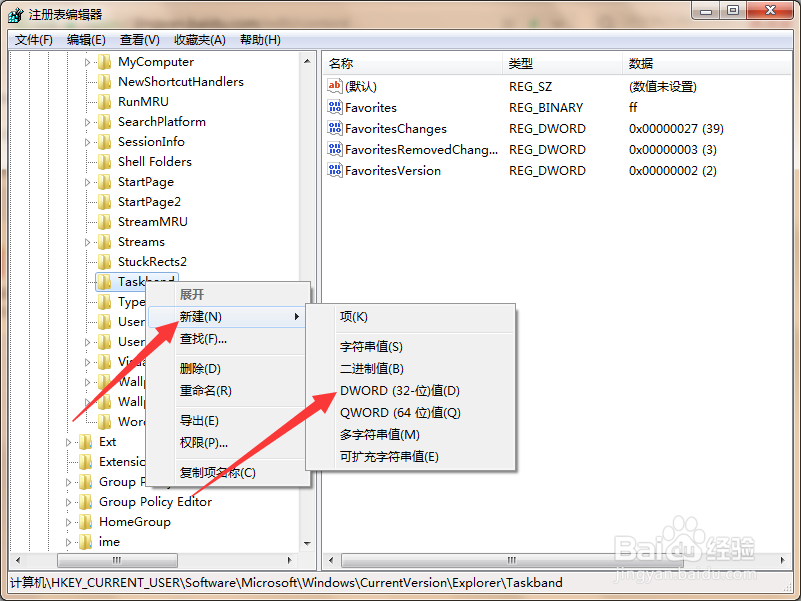
6、第六步,选择“新建”→“DWORD(32-位)值”,在下方新建一个数值。
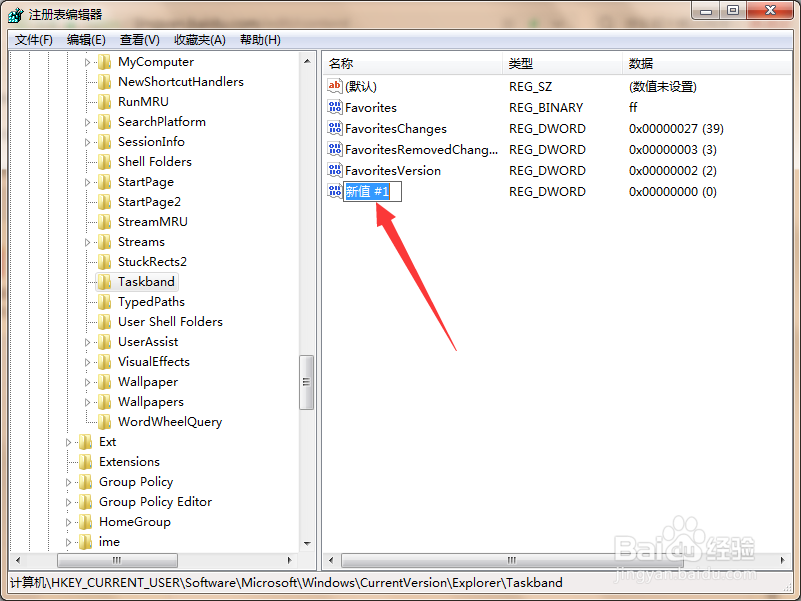
7、第七步,将新值重命名为“NumThumbnails”,数值数据设为0。

8、第八步,设置完成后,关闭注册表编辑器,重启计算机生效设置即可。
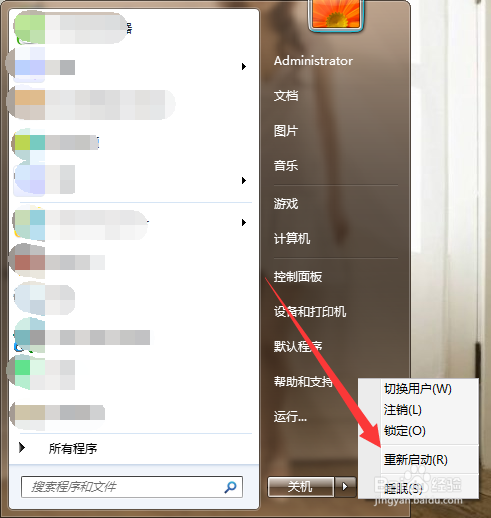
1、点击开始,选择运行,打开注册表编辑器。
2、定位到Taskband项,在下方新建一个“NumThumbnails”数值。
3、将新值的数值数据设为0,重启生效设置即可。
声明:本网站引用、摘录或转载内容仅供网站访问者交流或参考,不代表本站立场,如存在版权或非法内容,请联系站长删除,联系邮箱:site.kefu@qq.com。
阅读量:84
阅读量:97
阅读量:88
阅读量:27
阅读量:184